„Windows 10“ paieškos funkcija apima žiniatinklįPaieška. Kadangi tai yra atsargų funkcija, jis naudoja „Bing“ ir siunčia visas paieškos užklausas „Edge“, nes jos abi priklauso „Microsoft“. Nėra nustatymo, leidžiančio pakeisti naudojamą paieškos variklį, ir jūs turite naudoti programą, vadinamą „EdgeDeflector“, kad priverstumėte „Windows 10“ atidaryti paiešką numatytojoje naršyklėje. Norėdami „Windows“ paieškoje naudoti kitą paieškos variklį ir numatytąją naršyklę, turite naudoti „EdgeDeflector“ programą su naršyklės priedu ar plėtiniu, galinčiu nukreipti paieškas iš „Bing“ į „Google“. „SearchDeflector“ yra patobulinta „EdgeDeflector“ versija, leidžianti pakeisti paieškos variklį „Windows“ paieškoje ir taip pat nustatyti, kurią naršyklę ji turėtų naudoti.
SPOILER ALERT: Slinkite žemyn ir žiūrėkite vaizdo įrašo vadovėlį šio straipsnio pabaigoje.
Ši programa suteikia vartotojams daugiau galimybių tiek kalbantkurį paieškos variklį jie gali nustatyti „Windows“ paieškoje, ir kurią naršyklę jie gali naudoti. Paprastai tariant, programas ir plėtinius, kurie tai daro, taiko „Google“ kaip paieškos variklį ir veikia tik „Chrome“ ir „Firefox“. Jei naudojate kitą naršyklę, pavyzdžiui, „Opera“, gali neturėti daug pasirinkimo.
Paieškos sistema „Windows“ paieškoje
Atsisiųskite ir įdiekite „SearchDeflector“. Diegimo metu atsidarys komandų eilutės langas, kuriame bus paprašyta pasirinkti, kurią naršyklę norite naudoti paieškos rezultatams rodyti. Galimos parinktys yra „Chrome“, „Firefox“ ir „Internet Explorer“, tačiau taip pat galite nurodyti kelią į pasirinktos naršyklės EXE. Tai reiškia, kad galite naudoti praktiškai bet kurią naršyklę, nesvarbu, kokia ji neaiški ir niša.

Kai pasirinksite ir patvirtinsite kurią naršyklęnorite naudoti, turite pasirinkti paieškos variklį. Išvardytos parinktys apima „Bing“, „Google“, „Yahoo“ ir „Github“, tačiau taip pat galite nurodyti bet kurį kitą jūsų naudojamą paieškos variklį, įvesdami jo paieškos URL naudodami pasirinktinio URL parinktį. Tai vėlgi reiškia, kad „Windows“ paieškoje galite naudoti bet kurį paieškos variklį.
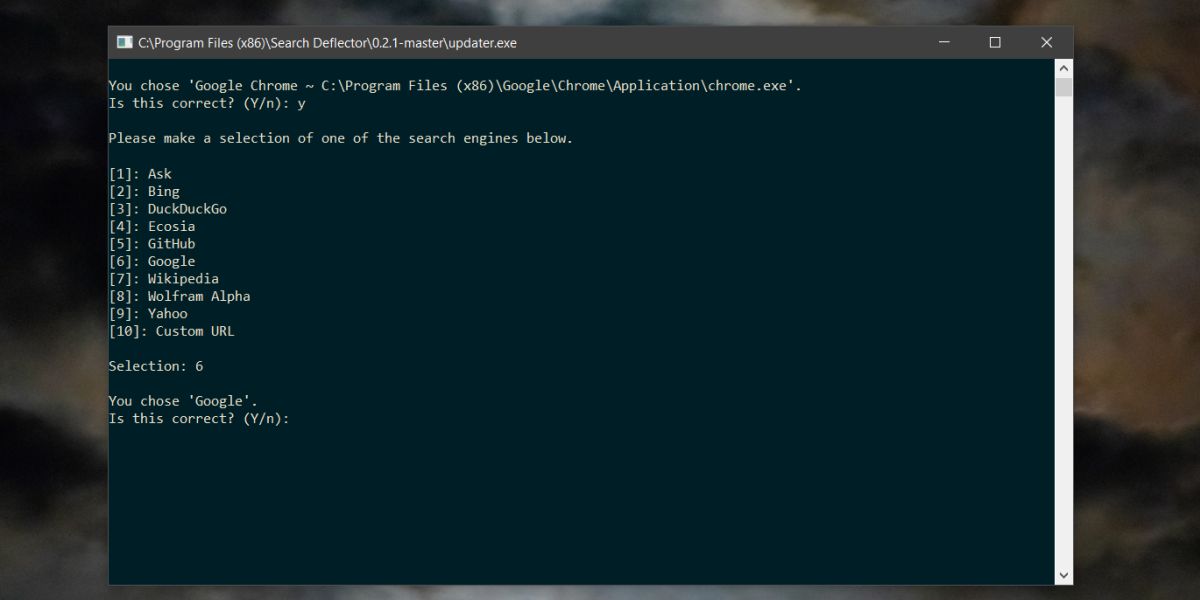
Kai baigsite, programa patvirtins jūsų nustatytus parametrus. Jei kada nors norėsite juos pakeisti dar kartą, sąrankos metu turite paleisti programos EXE failą ir pakeisti parinktis.
Programa puikiai veikia dabartinėje „Windows“ versijoje„Windows 10“, t. Y. 1083, tačiau kitas pagrindinis funkcijos atnaujinimas dar nėra išleistas ir ši funkcija gali sugesti. Tačiau programa yra aktyviai kuriama, todėl galite tikėtis, kad ji bus suderinama su naująja versija, jei kas nors nutrūktų.













Komentarai